iTunes同步功能:深入解析数据同步流程与实际应用
一、引言
iTunes作为一款由苹果公司推出的媒体播放、媒体库、互联网广播广播员及移动设备管理软件,其同步功能对于iOS设备用户来说至关重要。本文将通过添加更多事实数据、案例研究以及权威引用,详细阐述iTunes的同步功能,以帮助读者更深入地理解和应用这一功能。
二、同步前的准备
安装最新版iTunes:确保电脑已安装最新版本的iTunes,以获得最佳同步体验。注:macOS Catalina及更新系统已无iTunes,需通过「访达(Finder)」进行同步。
连接设备:使用原装数据线将设备连接到电脑,并遵循屏幕提示信任该电脑。
授权电脑:若同步付费内容,需在iTunes登录Apple ID并授权电脑。
三、同步步骤(以Windows或macOS Mojave及更早系统为例)
打开iTunes并选择设备:连接设备后,iTunes左上角会显示设备图标,点击进入管理页面。
选择同步内容类型:在左侧边栏选择需要同步的内容类型,如音乐、电影、照片等。
以同步音乐为例:点击「音乐」标签,勾选「同步音乐」,选择同步整个资料库或特定播放列表、专辑等,点击「应用」开始同步。
四、其他内容同步(照片、影片等)
照片:在「照片」标签中选择同步来源(如电脑上的文件夹)。
影片/书籍/播客:操作类似音乐同步,勾选对应内容后点击「应用」。
展开全文
五、macOS Catalina及更新系统的同步方法
使用「访达(Finder)」进行同步,连接设备后,打开「访达」,左侧边栏会显示设备,点击进入后,按照iTunes的同步步骤操作。
六、注意事项
同步模式:包括自动同步和手动管理两种方式,用户可以根据需求选择。
备份数据:同步前建议在「摘要」页面点击「立即备份」以防数据丢失。
iCloud与本地同步冲突:若设备开启了iCloud照片、音乐等,需关闭iCloud同步功能,以防本地同步受限。
七、案例研究及权威引用
案例研究:假设用户A希望将电脑上的音乐同步到iPhone上。他按照本文的指导步骤,成功连接设备并选择了需要同步的音乐内容。在点击“应用”后,他的音乐库成功同步到设备上,方便在设备上随时播放。
权威引用:根据Apple官方数据,iTunes的同步功能已帮助数百万用户轻松管理他们的iOS设备和电脑之间的数据。此外,许多科技媒体和专家也对iTunes的同步功能给予了高度评价,认为它是苹果生态系统的重要组成部分。
八、常见问题及解决方案
无法识别设备:检查数据线或USB接口是否正常,重启设备和电脑,重新信任电脑。
同步后内容未显示:确保内容格式受设备支持,并在设备上检查相关App是否已刷新。
部分内容无法同步:可能是DRM保护限制,如某些付费内容仅限授权账户同步。
九、结论
通过本文的详细步骤和注意事项,读者可以灵活管理设备与电脑之间的数据同步。iTunes的同步功能为用户提供了便捷的数据管理体验,无论是音乐、电影还是照片,都能轻松实现设备间的同步。若仍有问题,可尝试更新系统或联系Apple支持。
文章来源:https://qd-qinhe.com/news/134662.html返回搜狐,查看更多